9AK1-013
Tulosteiden käpristymisen korjaaminen
Jos tulosteet käpristyvät, korjaa ongelma noudattamalla tässä osiossa annettuja ohjeita.
Paperin käpristymisen perussyyn korjaaminen
Löydä vastaukset ongelmien ratkaisemista koskeviin kysymyksiisi.
Sijaitseeko laite tai paperi kosteassa tai kuivassa ympäristössä?
Kosteus saattaa aiheuttaa paperin laajenemista tai kutistumista. Jos säilytät paperia äärimmäisen kosteassa tai kuivassa ympäristössä, paperi saattaa käpristyä ennen tulostamista.
Korjaus
Säilytä laite ja paperi huoneessa, jonka lämpötila ja kosteus ovat tasaiset. Jos lämpötila ja kosteus ovat epävakaat, paperi saattaa laajentua tai kutistua, mikä aiheuttaa paperin käpristymisen.
Katso oikean lämpötilan ja kosteuden osalta muita oppaita, kuten Käyttöopas.
Ennen kuin lisäät paperia, aseta paperipakkaus koneen lähelle, jotta se tottuu kokonaan lämpötilaan ja kosteuteen.
Poista paperi pakkauksesta vasta juuri ennen kuin asetat sen laitteeseen.
Ovatko kuvan reunat äärimmäisen tummat?
Jos kuvan reunat ovat äärimmäisen tummat, paperi saattaa käpristyä tulostuksen aikana.
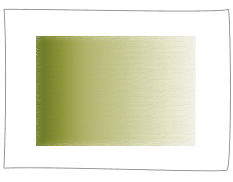
Korjaus
Käytä paksumpaa paperia.
Vähennä erittäin tummien alueiden tummuutta, jotta voit vähentää tummien ja vaaleiden alueiden välisiä tummuuseroja.
Laitteen asetuksien muuttaminen paperin ominaisuuksien mukaan
Jos sama ongelma jatkuu suoritettuasi kohdan "Paperin käpristymisen perussyyn korjaaminen" mukaiset toimenpiteet, muuta asetuksia niin, että ne vastaavat käyttämäsi paperin ominaisuuksia.
TÄRKEÄÄ
Tämä toiminto voi vaikuttaa paperin syöttämiseen. Koska suuri arvon lisääminen saattaa aiheuttaa paperitukoksia, on suositeltavaa säätää arvoja pienin askelin.
1
Paina  → [Yleisasetukset] → [Paperiasetukset] → [Paperityypin hallinta-asetukset].
→ [Yleisasetukset] → [Paperiasetukset] → [Paperityypin hallinta-asetukset].
 → [Yleisasetukset] → [Paperiasetukset] → [Paperityypin hallinta-asetukset].
→ [Yleisasetukset] → [Paperiasetukset] → [Paperityypin hallinta-asetukset]. ”Paperityypin hallinta-asetukset” kohdassa Käyttöopas > katso ”Käpristymisen korjaustaso” alaluokassa ”Kohdat, jotka voidaan määrittää”
”Paperityypin hallinta-asetukset” kohdassa Käyttöopas > katso ”Käpristymisen korjaustaso” alaluokassa ”Kohdat, jotka voidaan määrittää”2
Valitse luettelosta muokattava paperityyppi → paina [Tiedot/Muokkaa] → [Muuta] kohdassa <Käpristymisen korjaustaso>.
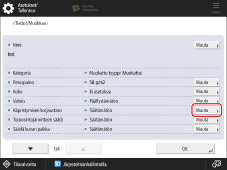
3
Paina [-] tai [+] kohdassa [Luov.teksti ylös (Käänt.)], [Luovutusteksti alas (Tav.)] tai [2-puolinen tulostus] korjataksesi käpristymän korjaustason ja paina sitten [OK].
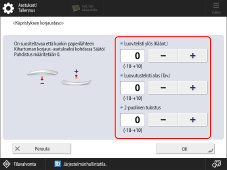
Tarkista, onko tulostetun paperin tekstipuoli ylös- vai alaspäin. Jos tekstipuoli on ylös, säädä asetusta kohdassa "Luov.teksti ylös (Käänt.)". Jos tekstipuoli on alas, säädä asetusta kohdassa "Luovutusteksti alas (Tav.)".
Määritä käpristymän suunta katsomalla paperia, kun se luovutetaan luovutustasolle.
Säädä käpristymisen korjaustasoa vastakkaiseen suuntaan kuin tulostettu paperi käpristyy.
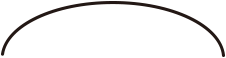
Kun paperi käpristyy ylöspäin

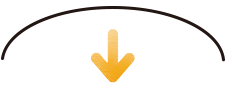
Paina [-].
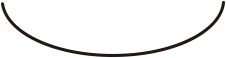
Kun paperi käpristyy alaspäin

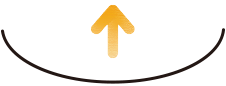
Paina [+].
4
Tee testikopiot tai -tulosteet paperille, jolle olet säätänyt laitteen, ja tarkista tulosteiden tila.
Toista vaiheet 1–4 säätääksesi käpristymän korjaustasoa, kunnes paperi ei käpristy tulostettaessa.
HUOMAUTUS
Tavallinen prosessi on säätää käpristymän korjausta etukäteen kunkin paperin ominaisuuksien mukaan. Tämä johtuu siitä, että paperin käpristyminen riippuu paperin materiaaleista ja peruspainosta. Jos ympäristössä, kuten lämpötilassa ja kosteudessa, kuitenkin tapahtuu merkittäviä muutoksia ja muutokset vaikuttavat tilapäisesti paperin tilaan, kuten kosteussisältöön, käpristymä ei ehkä korjaudu tyydyttävästi. Jos näin tapahtuu, lue ohjeet alta ja säädä käpristymän korjaustasoa paperilähteelle, johon olet lisännyt paperia, jonka mukaan haluat kalibroida laitteen.
 ”Tulostus- ja viimeistelylaadun säätäminen” > ”Säätötoiminto” > ”Käpristymän korjauksen säätö kussakin paperikasetissa” kohdassa Käyttöopas
”Tulostus- ja viimeistelylaadun säätäminen” > ”Säätötoiminto” > ”Käpristymän korjauksen säätö kussakin paperikasetissa” kohdassa KäyttöopasPaperin syöttösuuntaan nähden kohtisuoran käpristymän korjaaminen

Tulosteet eivät välttämättä käpristy, jos tulostat paperin taustapuolelle. Huomioi kuitenkin paperin viimeistely, koska paperin etu- ja taustapuolen viimeistelyt voivat olla erilaiset paperityypistä riippuen. Jos tulosteet käpristyvät edelleen, vaikka tulostat paperin taustapuolelle, säädä käpristymän korjaustasoa yllä mainittujen ohjeiden avulla.
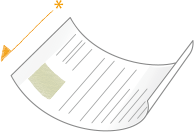
* Syöttösuunta
Tulosteen kulman kärki taittuu
Tulosteen kulma taittuu paperin käpristymisen takia. Tarkista ratkaisut alta.
Korjaus
Jos paperi imee kosteutta erittäin kosteasta ympäristöstä, aseta kosteudenpoiston kytkin "|"-puolelle, jolloin paperi kuivuu.
 ”Johdanto (tietoja laitteesta)”> ”Osat ja niiden toiminnot” > ”Taustapuoli” kohdassa Käyttöopas.
”Johdanto (tietoja laitteesta)”> ”Osat ja niiden toiminnot” > ”Taustapuoli” kohdassa Käyttöopas.TÄRKEÄÄ
Älä anna kenenkään muun kuin järjestelmänvalvojan muuttaa asetuksia. Jos haluat lisätietoja asetusten muuttamisesta, ota yhteys paikalliseen valtuutettuun Canon-jälleenmyyjään.
Voit parantaa tilannetta säätämällä <Säädä kiilto/mustan terävyys> -asetuksen arvoa niin, että se vastaa paperin erityisominaisuuksia.
Paina  → [Yleisasetukset] → [Paperiasetukset] → [Paperityypin hallinta-asetukset] → valitse käyttämäsi paperityyppi, jossa tämä ongelma ilmenee → valitse [Tiedot/Muokkaa] → [Muuta] kohdassa <Säädä kiilto/mustan terävyys> → säädä arvoa kohdassa [Kiiltävyys] kohti pluspäätä.
→ [Yleisasetukset] → [Paperiasetukset] → [Paperityypin hallinta-asetukset] → valitse käyttämäsi paperityyppi, jossa tämä ongelma ilmenee → valitse [Tiedot/Muokkaa] → [Muuta] kohdassa <Säädä kiilto/mustan terävyys> → säädä arvoa kohdassa [Kiiltävyys] kohti pluspäätä.
 → [Yleisasetukset] → [Paperiasetukset] → [Paperityypin hallinta-asetukset] → valitse käyttämäsi paperityyppi, jossa tämä ongelma ilmenee → valitse [Tiedot/Muokkaa] → [Muuta] kohdassa <Säädä kiilto/mustan terävyys> → säädä arvoa kohdassa [Kiiltävyys] kohti pluspäätä.
→ [Yleisasetukset] → [Paperiasetukset] → [Paperityypin hallinta-asetukset] → valitse käyttämäsi paperityyppi, jossa tämä ongelma ilmenee → valitse [Tiedot/Muokkaa] → [Muuta] kohdassa <Säädä kiilto/mustan terävyys> → säädä arvoa kohdassa [Kiiltävyys] kohti pluspäätä. ”Paperityypin hallinta-asetukset” kohdassa Käyttöopas > katso ”Säädä kiilto/mustan terävyys” alaluokassa ”Kohdat, jotka voidaan määrittää”
”Paperityypin hallinta-asetukset” kohdassa Käyttöopas > katso ”Säädä kiilto/mustan terävyys” alaluokassa ”Kohdat, jotka voidaan määrittää”Voit parantaa tilannetta säätämällä <Säädä lämpöt. kuprujen estäm.> -asetuksen arvoa niin, että se vastaa paperin erityisominaisuuksia.
Paina  → [Yleisasetukset] → [Paperiasetukset] → [Paperityypin hallinta-asetukset] → valitse käyttämäsi paperityyppi, jossa tämä ongelma ilmenee → paina [Tiedot/Muokkaa] → [Muuta] kohdassa <Säädä lämpöt. kuprujen estäm.> → säädä arvoa kohti pluspäätä.
→ [Yleisasetukset] → [Paperiasetukset] → [Paperityypin hallinta-asetukset] → valitse käyttämäsi paperityyppi, jossa tämä ongelma ilmenee → paina [Tiedot/Muokkaa] → [Muuta] kohdassa <Säädä lämpöt. kuprujen estäm.> → säädä arvoa kohti pluspäätä.
 → [Yleisasetukset] → [Paperiasetukset] → [Paperityypin hallinta-asetukset] → valitse käyttämäsi paperityyppi, jossa tämä ongelma ilmenee → paina [Tiedot/Muokkaa] → [Muuta] kohdassa <Säädä lämpöt. kuprujen estäm.> → säädä arvoa kohti pluspäätä.
→ [Yleisasetukset] → [Paperiasetukset] → [Paperityypin hallinta-asetukset] → valitse käyttämäsi paperityyppi, jossa tämä ongelma ilmenee → paina [Tiedot/Muokkaa] → [Muuta] kohdassa <Säädä lämpöt. kuprujen estäm.> → säädä arvoa kohti pluspäätä. ”Paperityypin hallinta-asetukset” > ”Rypistymisen korjauksen tason muuttaminen” kohdassa Käyttöopas.
”Paperityypin hallinta-asetukset” > ”Rypistymisen korjauksen tason muuttaminen” kohdassa Käyttöopas.Kuitusuunnan muuttaminen
Jos luovutettu paperi käpristyy tai jos paperitukoksia tapahtuu usein, kun paperi kulkee kiinnitysyksiköiden kautta olosuhteissa, joissa lämpötila ja kosteus ovat korkeat, määritä tallennetun paperin <Paperin kuitusuunnan asetukset> -asetukseksi [Kohtisuora] parantaaksesi olosuhteita.
1
Paina  → [Yleisasetukset] → [Paperiasetukset] → [Paperityypin hallinta-asetukset] → valitse luettelosta paperityyppi, jota haluat muokata → [Tiedot/Muokkaa] → paina [Muuta] kohdassa <Paperin kuitusuunnan asetukset>.
→ [Yleisasetukset] → [Paperiasetukset] → [Paperityypin hallinta-asetukset] → valitse luettelosta paperityyppi, jota haluat muokata → [Tiedot/Muokkaa] → paina [Muuta] kohdassa <Paperin kuitusuunnan asetukset>.
 → [Yleisasetukset] → [Paperiasetukset] → [Paperityypin hallinta-asetukset] → valitse luettelosta paperityyppi, jota haluat muokata → [Tiedot/Muokkaa] → paina [Muuta] kohdassa <Paperin kuitusuunnan asetukset>.
→ [Yleisasetukset] → [Paperiasetukset] → [Paperityypin hallinta-asetukset] → valitse luettelosta paperityyppi, jota haluat muokata → [Tiedot/Muokkaa] → paina [Muuta] kohdassa <Paperin kuitusuunnan asetukset>.2
Paina [Kyllä] ja valitse [Kohtisuora] → paina [OK] → [OK].